【2025年最新版】「KenFiles(ケンファイルズ)」は、比較的シンプルな設計と高速なダウンロード速度で注目されている海外アップローダーです。大容量ファイルのやり取りや継続的な利用にも対応しており、幅広いユーザーに利用されています。
この記事では、KenFilesのアカウント登録方法からプレミアムプランの購入手順、実際のダウンロード方法までを初心者の方でもわかりやすく解説します。
「KenFilesってどんなサービス?」「プレミアムにすると何が違うの?」といった疑問にも触れながら、支払い方法・転送制限・よくある質問・注意点についてもまとめています。
このガイドを読めば、KenFilesの使い方をしっかり理解し、安全に利用を始めることができます。
公式URL kenfiles.com
海外アップローダーが初めての方へ
海外アップローダーは、国内のサービスと異なり注意すべき点も多くあります。
基本的な仕組みやリスク、利用時の注意点については下記の記事で詳しくまとめています。
「KenFiles」のプレミアム料金
「KenFiles」には、2種類の有料プランが用意されています:
- Premium
- Premium PRO
それぞれ料金・機能が大きく異なります。
プレミアム料金表
| 日数 | Premium | Premium PRO |
|---|---|---|
| 30日 | $9.96 | $19.96 |
| 90日 | $19.96 | $49.96 |
| 180日 | $34.96 | $89.96 |
| 365日 | $59.96 | $169.96 |
Premium と Premium PRO の違い(機能比較)
| 機能 | Premium PRO | Premium | 無料 |
|---|---|---|---|
| ユーザー数 | 最大3人まで共有可能 | 1人まで | - |
| ダウンロード速度 | 無制限 | 無制限 | 制限あり |
| アップロード最大サイズ | 20480MB | 20240MB | 10240MB |
| ストレージ容量 | 無制限 | 無制限 | 98GB |
| ファイルの自動削除 | なし | なし | 最終DLから60日後 |
| 1日あたりDL容量 | 最大195GB | 最大78GB | 5GB |
| リモートURL / 再開DL | ◯ | ◯ | × |
| IP制限なしでのDL | ◯ | × | × |
| キャプチャ不要・広告なし | ◯ | ◯ | × |
| ダウンロードアクセラレータ対応 | ◯ | ◯ | × |
| サポート内容 | 優先サポート | 基本サポート | × |
Premium PROの特長まとめ
- 1日195GBの大容量ダウンロード
- アカウント共有が最大3人まで可能
- 任意IPからダウンロード可・再開可能
- 広告なし・待機なし・高速DL対応
まとめ
「KenFiles」を本格的に利用したい方には「Premium PRO」がおすすめです。
複数人で共有する場合もコスパが高く、ファイル数・速度・容量すべてに優れています。
「KenFiles」のプレミアムアカウント購入方法
「KenFiles」のアカウントを作成する
「KenFiles」からアカウントを作成します。

上部メニューにある「SIGN UP」をクリックします。
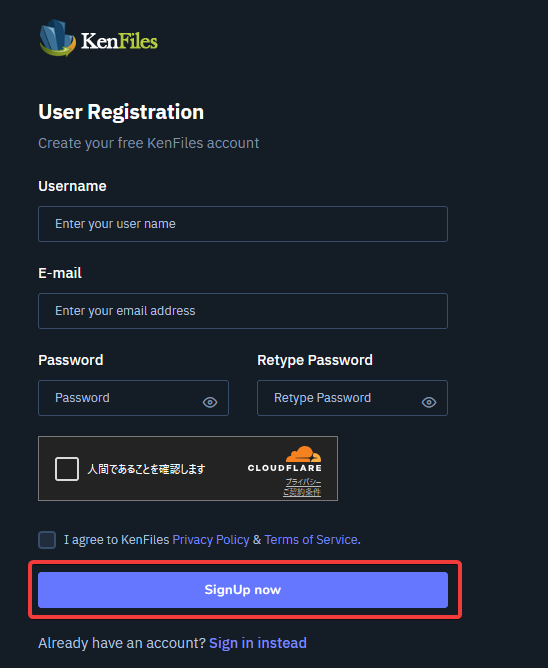
「ユーザーネーム・メールアドレス・パスワード」を入力して、
規約にチェックし「Register」をクリックします。

アカウントが作成されました。
登録したメールアドレスに確認メールが届いているので確認しましょう。

確認メールの内容にある「activate」をクリックします。

マイアカウント画面が表示されます。
これで「KenFiles」のアカウント作成は完了です。
「KenFiles」のプレミアムを購入する
「KenFiles」から購入ページへ移動します。

上部メニューにある「Premium」をクリックします。

プラン一覧が表示されるのでお好みのプランを選択してください。
Proプランはタブを切り替えると選択できます。
「Buy now」をクリックします。
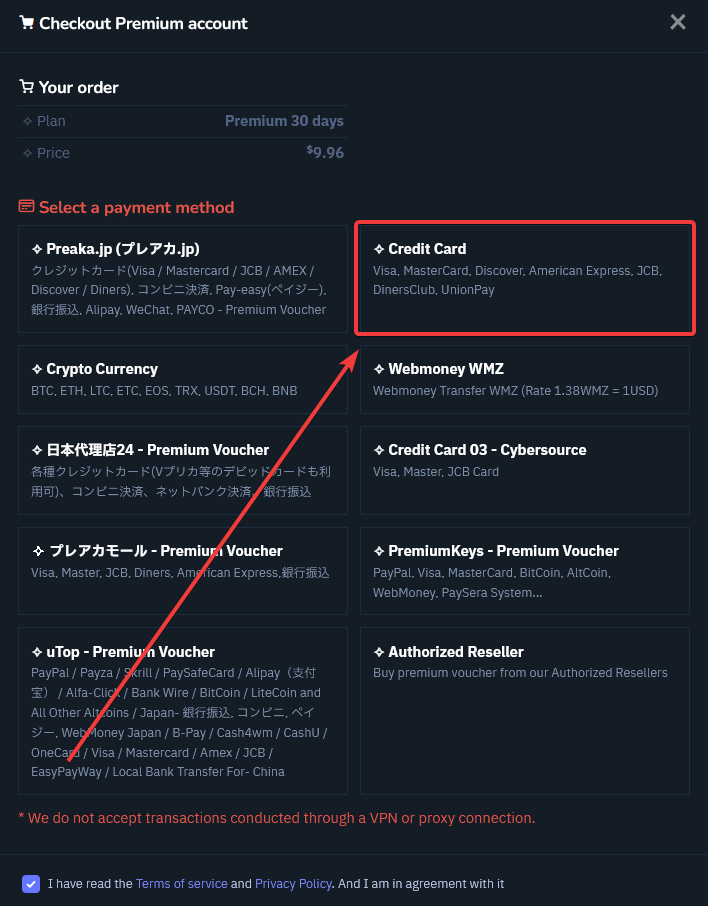
プラン一覧が表示されるのでお好きなプランを選択し、
支払い方法を選択してください。
今回はクレジットカード支払いを選択します。

利用規約に同意し「Continue」をクリックします。
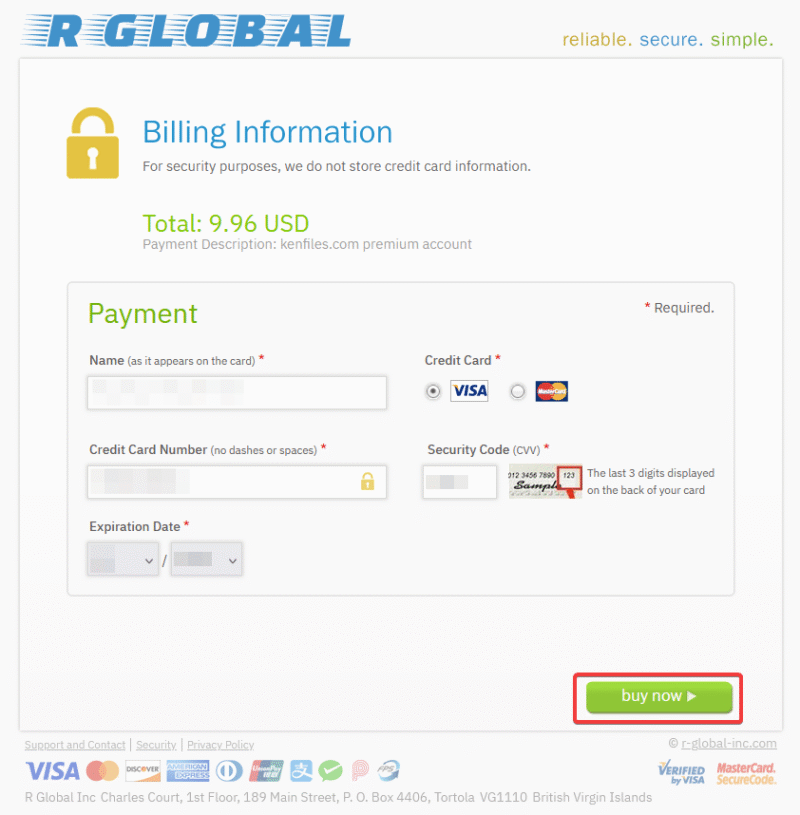
クレジットカード情報を入力して「buy now」をクリックします。
決済が完了するとアカウントがアップグレードされ、
プレミアムが有効化されます。
これで「KenFiles」アカウントのプレミアム化は完了です。
「プレアカ.JP」からプレミアムクーポンを購入する方法
個人情報を海外に渡したくない、日本語対応、日本円で支払いしたい時は「プレアカ.JP」がおすすめです。クレジットカードはもちろん、コンビニ支払いまで様々な決済に対応しています。
「KenFiles」から購入ページへ移動します。
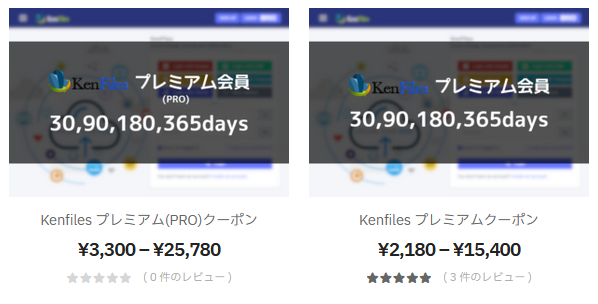
「PROプラン」または「ノーマルプラン」のどちらかを選択します。

購入したい日数を選択して「カートに入れる」をクリックします。

カートへ進んで「お支払いへ進む」をクリックします。
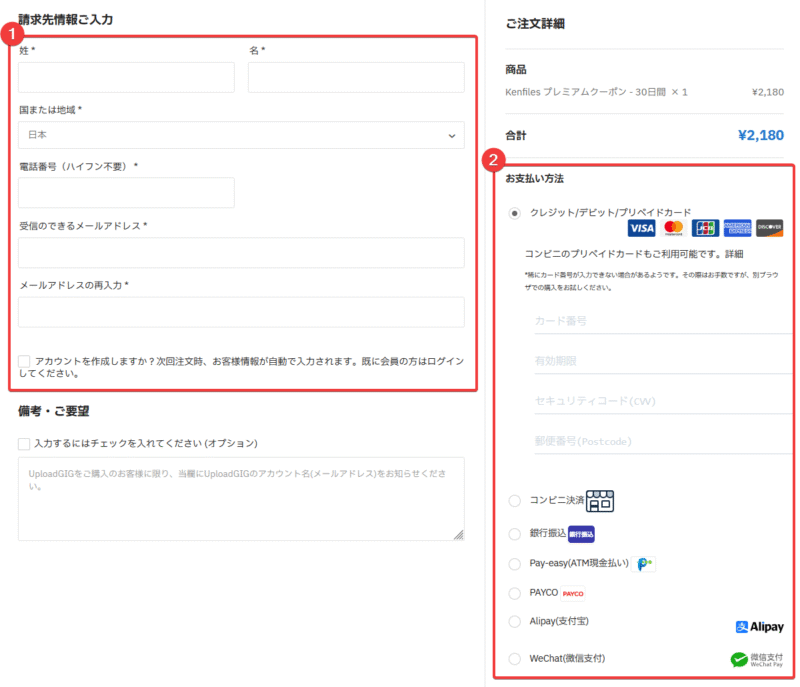
カートへ進んで「お支払いへ進む」をクリックします。
名前、メールアドレス、電話番号など必要な情報を入力してください。
お支払い方法はクレジットカード、コンビニ決済、銀行振込など様々な方法を選択可能です。

決済が完了すると、登録したメールアドレス宛に「KenFiles」のプレミアムクーポンが送信されます。
送付には最短5分~24時間ほどかかります。
体感としてはだいたい30分以内には発送されてきています。
「KenFiles」プレミアムクーポンの使い方
「KenFilesクーポン有効化ページ」へ移動します。

上部メニューにあるアイコンをクリックして、
「歯車マーク」をクリックします。
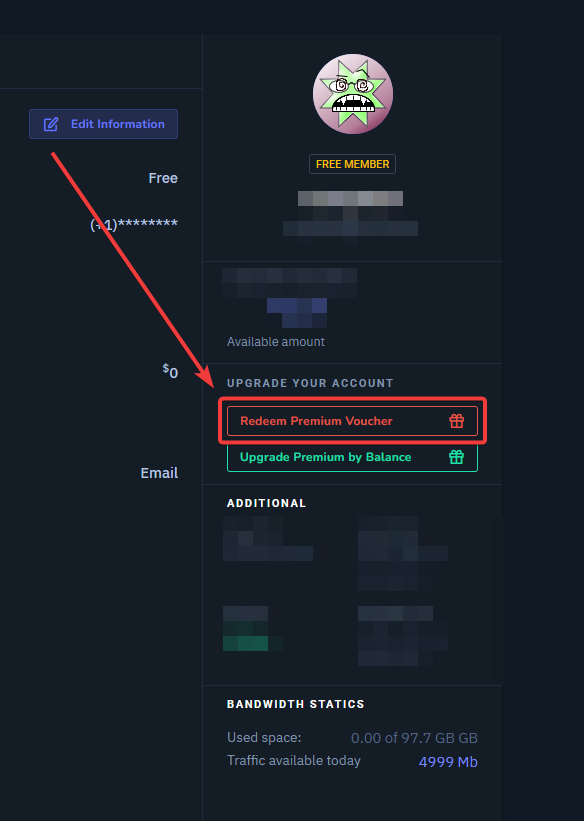
マイページにある「Redeem Premium Voucher」をクリックします。
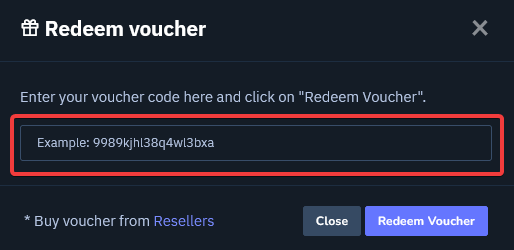
プレミアムクーポンを入力して「Redeem voucher」をクリックします。

請求画面(Invoices)に移動し、
アカウントがプレミアム化されたのが確認できます。
これで「KenFiles」アカウントのプレミアム化は完了です。
「KenFiles」のファイルダウンロード方法
ほしいファイルのリンクを探します。

「Create download link」をクリックします。

画面が切り替わるので「Click here to download」をクリックすると、ダウンロードが開始されます。
「KenFiles」の直接ダウンロードを有効化する
直接ダウンロードを有効にすると、リンクをクリックするだけで「KenFiles」を介さずにファイルがダウンロードされます。
「KenFiles」へ移動します。

上部メニューを番号順にクリックしてマイページに移動します。

メニューが表示されるので「Settings」をクリックします。
「Download options」にある「Direct download」に
チェックを入れることで直接ダウンロードが有効化されます。
アップローダーで使えるおすすめツール
ダウンロード支援に最適!無料で使える「JDownloader2」
海外アップローダーを利用するなら、
無料で高機能なダウンロード支援ツール「JDownloader2」の導入がおすすめです。
✅ JDownloader2ができること
プレミアムアカウントを登録するだけで、以下の便利な機能が使えます:
- アップローダーごとの帯域幅や残量を一括管理
- ダウンロードの自動開始・並列処理
- レジューム(中断・再開)機能
- リンクをコピーするだけで自動認識・ダウンロードリストに登録
複数のファイルホストを使っている方には、効率化とストレス軽減に直結するツールです。

使い方・設定の詳細はこちらの記事で詳しく解説しています:
海外サービスを安全に使うならVPNの導入が必須
海外アップローダーを利用する際は、
VPN(Virtual Private Network)の使用をおすすめします。
✅ VPNとは?
Virtual Private Network(仮想専用回線) の略
通信内容を暗号化し、IPアドレスを変更することで、匿名性やプライバシーを保護できる仕組みです。
たとえば日本のIPをアメリカやオランダに変更することで、
- 検閲の回避
- IP履歴の匿名化
- ダウンロード制限の緩和
など、より自由で安全な通信環境が整います。
✅ VPNなしだと危険?
VPNを使わずに海外サービスを利用すると、
- IPアドレスからダウンロード履歴や接続元が特定される
- 行動履歴が丸見えでプライバシーが守られない
というリスクがあります。
匿名性を重視するならVPNは今や必須と言えるでしょう。
✅ おすすめVPNサービス3選
- NordVPN – 匿名性・安定性ともに高評価(おすすめ)
- AirVPN – 細かく設定できる上級者向け
- ExpressVPN – 初心者でも使いやすい操作性
なかでも「NordVPN」は、匿名性と価格のバランスが非常に良く、
アップローダー利用と相性抜群です。
VPNの選び方や導入方法は、こちらの記事で詳しく解説しています:
「KenFiles」のよくある質問
「KenFiles」クーポンの使い方
リセラーで購入したクーポンは「KenFilesクーポン有効化ページ」で使用する必要があります。

上部メニューにあるアイコンをクリックして「歯車マーク」をクリックします。
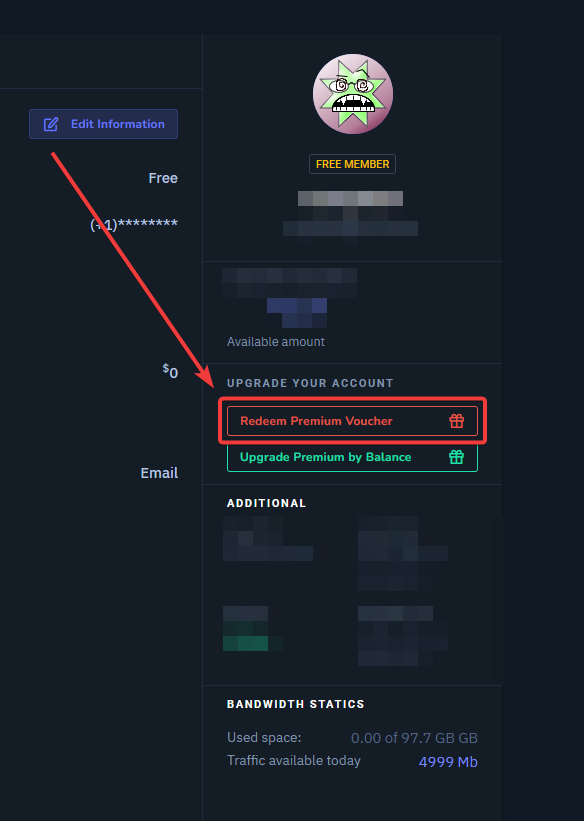
マイページにある「Redeem Premium Voucher」をクリックします。
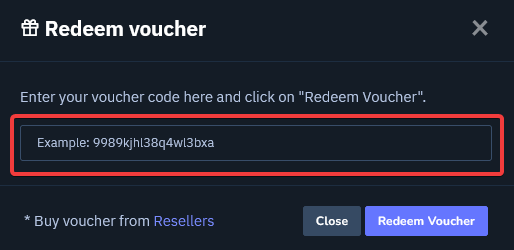
プレミアムクーポンを入力して「Redeem voucher」をクリックします。

請求画面(Invoices)に移動し、
アカウントがプレミアム化されたのが確認できます。
これで「KenFiles」アカウントのプレミアム化は完了です。
「KenFiles」の自動更新をオフにする方法
「KenFiles」には自動更新がありません。
購入した日数が過ぎると自動的にフリープランに戻ります。
「KenFiles」のファイルがダウンロードできない時は?
無料ユーザーは並列ダウンロード制限があるため、ファイルのダウンロードを開始したと認識された時点で、次のファイルをダウンロードするには一定時間待機する必要があります。
ファイルが削除されるのを除けば、プレミアムを購入することで上記の制限が全て解除されます
「KenFiles」のダウンロード帯域幅について
「KenFiles」は「プレミアム」と「プレミアムPRO」でダウンロード量が異なります。
| プラン | 1日あたりのダウンロード容量 |
|---|---|
| 無料ユーザー | 5GB |
| Premium | 78GB |
| Premium PRO | 195GB |
「KenFiles」のダウンロード速度について
時間帯によってダウンロード速度は変化すると思いますが、試しに夜間帯の混む時間にダウンロードしてみたファイルは「5MB~6.5MB」の速度が出ました。

「KenFiles」のダウンロードが遅い
「KenFiles」は高速にダウンロードできますが、まれに時間帯やサーバーの距離によってダウンロード速度が遅くなる場合があるようです。
ダウンロードが遅い場合は、時間帯を変えてみたり、VPNを使用している場合は接続国を変更すると改善されることがあります。
「KenFiles」のPLGプレミアムリンクジェネレーターについて
「KenFiles」に最適なPLGプレミアムリンクジェネレーター(Premium Link Generator)はありません。ダウンロード帯域幅や速度面を考えると公式サイトから直接購入したほうが安定します。
また、公式から購入することでアップローダーの支援にも繋がりサービス継続の励みになるはずです。
「KenFiles」のリセラー(再販業者)について
「KenFiles」のリセラー(再販業者)は国内・海外含めるとかなり多いです。もし、日本語でやり取りしたい、自分の情報を海外に渡したくないという方は日本のリセラーを使うのがもっとも安心です。
僕が何回も使ってるおすすめは「プレアカ.JP」です。
日本語に対応しており、クレジットカードからコンビニ支払いまで多くの決済方法に対応しています。独自のサイトを使ってるからこそできる利益をギリギリまで削った価格設定も好きです。
気になる方は解説記事も書いていますので参考にしてみてください。
「KenFiles」の安全性は?違法なの?
「KenFiles」はファイルの保存や共有を目的としたプラットフォームであり、合法的に運用されています。
しかしながら、違法なコンテンツ(著作物)をアップロード・共有するユーザーがおり、これらの行為は違法です。著作物と知りながらダウンロードする行為も違法になるため、悪質な使い方はやめましょう。
まとめ

「KenFiles」のプレミアムアカウントを購入してみました。
万能なアップローダーなのでこれを機にプレミアム化してみてください。
もしここがわからない等あれば、できる限りお答えしますのでコメントをよろしくお願いします。
公式サイト KenFiles














コメント 承認後に表示されます